Как да премахнете щита от етикета на Windows
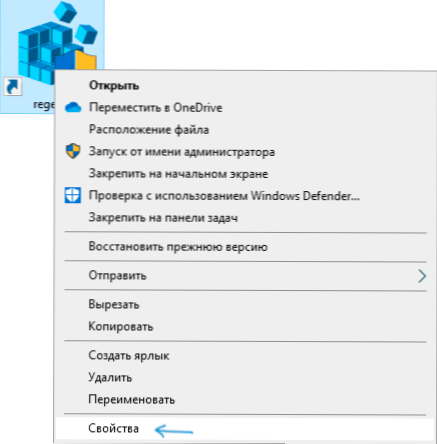
- 3712
- 244
- Leslie Ortiz
Когато създавате пряк път в Windows 10, 8.1 или Windows, за програма, която изисква права на администратор, такъв пряк път ще съдържа икона с жълто-син щит в долния десен ъгъл. Много потребители не харесват този тип икона и оттам желанието да се премахне щита от етикетите, което е доста осъществимо.
В тази инструкция, подробно за два начина за премахване на щита от етикетите на Windows и накратко, за друг. Най -лесният, най -бърз и по никакъв начин не влияе на работата и свойствата на системата или самата програма - първият метод, вторият също е безопасен, а третият вариант не е много желателен. См. Също така: Как да премахнете стрелките от етикетите на Windows.
Как да премахнете щита от етикети, използвайки техните свойства
За начинаещи потребители препоръчвам този конкретен метод, тъй като вероятността да се развали нещо на практика отсъства с неговата помощ. Стъпките ще бъдат както следва:
- Отворете свойствата на етикета (Натиснете десния клик на етикета, изберете елемента "Properties").
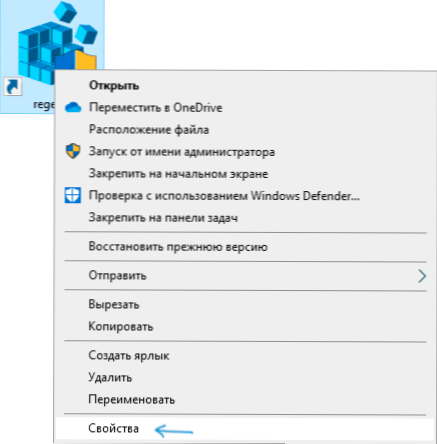
- Обърнете внимание на полето „обект“, където е посочен пътят към стартирания файл.
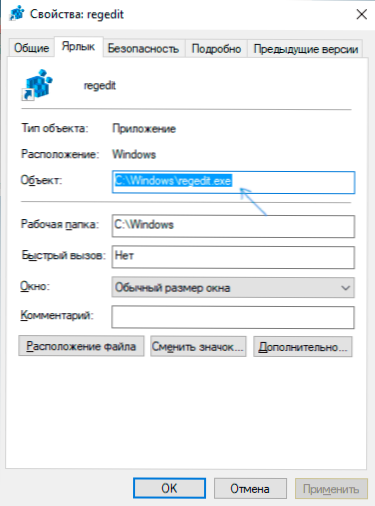
- Сменете го, както следва: Например, ако сега C: \ Програмата е посочена в това поле сега.exe, променете го на
CMD /C Старт "" C: \ Програма.Exe "
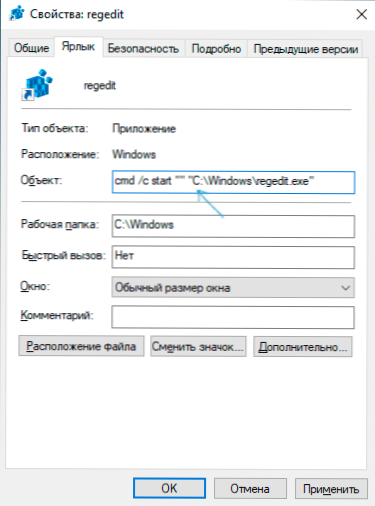
- Приложете направените настройки. В резултат на това щитът ще изчезне.
- Ако в същото време иконата на програмата също се промени, тогава в свойствата на етикета щракнете върху бутона „Промяна на иконата“ и след това посочете пътя към файла на стартираната програма, изберете иконата и приложете направените промени.
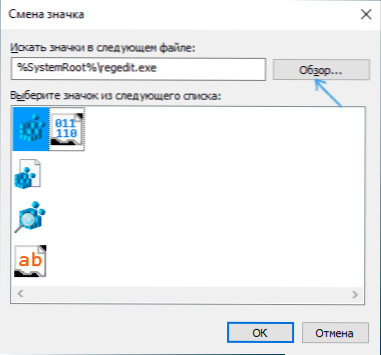
В резултат на това всичко ще работи както преди, единствената разлика ще бъде, че преди стартирането на прозореца на командния ред ще се появи директно за самата програма за кратко време.
Ако не само щитът е на етикета, но и появата на прозореца на CMD.EXE е неприемлив за вас, можете да използвате следното, също сравнително неравен метод.
Отърваме се от синьо-жълтия щит на иконите, използвайки NIRCMD
NIRCMD е трета помощна програма за командния ред, която, наред с други неща, може да увеличи правата на изпълнимия файл (полезността преди това беше достъпна за това и от Microsoft, но сега тя не се поддържа), в резултат на това ще бъде , Както преди, започнете от името на администратора, но, но за разлика от предишния метод, няма да видите прозорците на командния ред, иконата на щита на етикета също ще изчезне.
- Изтеглете NIRCMD от официалния уебсайт https: // www.Nirsoft.NET/UTILS/NIRCMD.HTML (връзката за зареждане се намира в долната част на посочената страница) и разопаковайте в папката C:/Windows.
- В свойствата на пряк път в полето "обект" заменете пътя към програмата с
NIRCMD.Exe Elevate "way_k_fail_exe_so_schit"
И прилагайте настройките - В свойствата на етикета щракнете върху „Промяна на иконата“, посочете пътя към стартирания файл .exe и изберете желаната икона.
При първото стартиране на редактирания пряк път може да бъдете информирани за липсата на цифров подпис, в бъдеще старта няма да се различава от това, което е било в присъствието на щит на етикет.
Видео инструкция
Допълнителна информация
Иконата с изображението на щита, който се появява на преки пътища, изискващи потвърждение на UAC, се намира във файла c: \ windows \ system32 \ изображения.DLL по индекс 78.
Ако сте запознати с редактирането на ресурси на Windows, можете да промените тази икона на празна прозрачна, в резултат на всички изпълними файлове и преки пътища, където се използва, щитът вече няма да се показва. Това обаче не е начинът, по който бих могъл да препоръчам на повечето потребители.
- « Защита срещу вируси и заплахи и защитна стена - как да деактивирате известията в Windows 10
- Как да въведете iCloud от компютър »

